Azure Boards'ta CSV dosyalarıyla toplu iş öğelerini içeri aktarma, güncelleştirme ve dışarı aktarma
Azure DevOps Services | Azure DevOps Server 2022 - Azure DevOps Server 2019
Azure Boards'ta CSV biçimli dosyaları kullanarak iş öğelerini toplu olarak içeri ve dışarı aktarın. Toplu içeri aktarmalar ve güncelleştirmeler için Excel'i kullanmaya devam edebilirsiniz ancak yerel içeri/dışarı aktarma özelliği, Excel'e gerek kalmadan iş öğelerini yönetmenizi sağlar. Daha fazla bilgi için bkz . Excel ile iş öğelerini toplu ekleme veya değiştirme.
CSV biçimli dosyaları kullanarak iş öğelerini toplu olarak dışarı aktarın. Excel toplu içeri aktarmalar ve güncelleştirmeler için hala kullanılabilse de Sorgular'daki yerel dışarı aktarma özelliği, Excel'e bağlı kalmadan iş öğelerini yönetmenizi sağlar. Daha fazla bilgi için bkz . Excel ile iş öğelerini toplu ekleme veya değiştirme.
Önkoşullar
İzinler:
- İş öğelerini dışarı aktarma: Proje Yöneticileri grubunun üyesi veya proje düzeyi bilgilerini görüntüleme izni İzin ver olarak ayarlanmıştır.
- İş öğelerini içeri aktarma: Proje Yöneticileri veya Team Foundation Yöneticileri güvenlik grubunun üyesi.
Yeni iş öğelerini içeri aktarma
İş öğelerini toplu olarak içeri aktarmak için CSV dosyanızda İş Öğesi Türü ve Başlık alanları bulunmalıdır. Gerektiğinde daha fazla alan ekleyebilirsiniz. CSV dosyasını içeri aktarmak için şu yönergeleri izleyin:
- Kimlik alanını dışla: CSV dosyanıza Kimliği alanını eklemeyin.
- Projeye özgü alanları kaldırma: CSV dosyası farklı bir projeden dışarı aktarıldıysa, Alan Yolu ve Etiketlerigibi kaynak projeye özgü alanları kaldırın. Varsayılan alanların listesi için bkz. İş Öğesi Alan Dizini .
- Test Adımları alanını ekleyin: Test çalışmalarını içeri aktarırken Test Adımları alanını ekleyin. Daha fazla bilgi için bkz. Toplu İçeri veya Dışarı Aktarma Test Çalışmaları.
- Atanan, Değiştirme Tarihi, Oluşturanveya Durum alanlarını eklemeyin.
-
Gerekli alanları doğrula:
- CSV dosyasında İş Öğesi Türü ve Başlık alanlarının bulunduğundan emin olun.
- İş Öğesi Türü hedef projede geçerli bir türe karşılık geldiğini onaylayın.
- CSV dosyasındaki tüm alanların hedef projedeki iş öğesi türlerinin alanlarıyla eşleştiğinden emin olun.
- Geçersiz değerleri işleme: İçeri aktarılan CSV dosyası geçersiz değerlere sahip iş öğeleri içeriyorsa, içeri aktarma işleminden sonra bu iş öğelerini kaydedebilmeniz için önce düzenlemeniz ve düzeltmeniz gerekir.
Yeni iş öğelerini içeri aktarmak için aşağıdaki adımları uygulayın.
Not
Aynı anda en fazla 1.000 iş öğesini içeri aktarabilirsiniz. İçeri aktarabileceğiniz 1.000'den fazla iş öğeniz varsa, bunları birden çok dosyaya bölün ve ayrı olarak içeri aktarın.
Yerel bir import.csv dosyası oluşturun ve dosyayı Visual Studio Code veya Excel'de açın.
Dosya, İş Öğesi Türü ve Başlık alanlarını içermelidir. Gerektiğinde başka alanlar da ekleyebilirsiniz. Varsayılan alanların listesi için bkz . İş öğesi alan dizini.
Aşağıdaki örnek Öncelik alanını içerir.
Work Item Type,Title,Priority Issue,Fix issues with code,1 Issue,Merge testing modules,3 Issue,Open private preview for select customers,2 Issue,Enable feature for customer champs,2 Issue,Remove old test code,2Projenizin web portalından Panolar>Sorgular'ı seçin>İş öğeleriniiçeri aktarın.
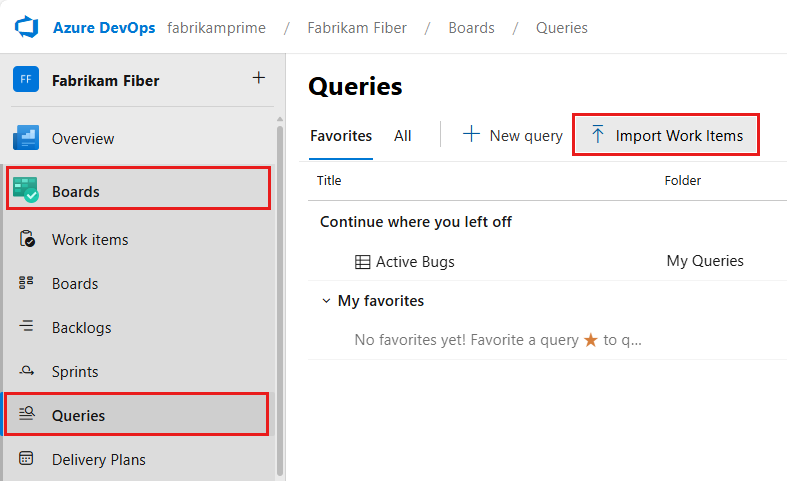
Dosya seç'i seçin, dosyanızı seçin ve ardından İçeri Aktar'ı seçin.

İçeri aktarma işlemi, içeri aktarılan iş öğelerini kaydedilmemiş durumdaki sorgular görünümüne yükler. Kimlik atanmadı.
Sonuçları doğrulayın ve ardından öğeleri kaydet'i seçerek iş öğelerini kaydedin.
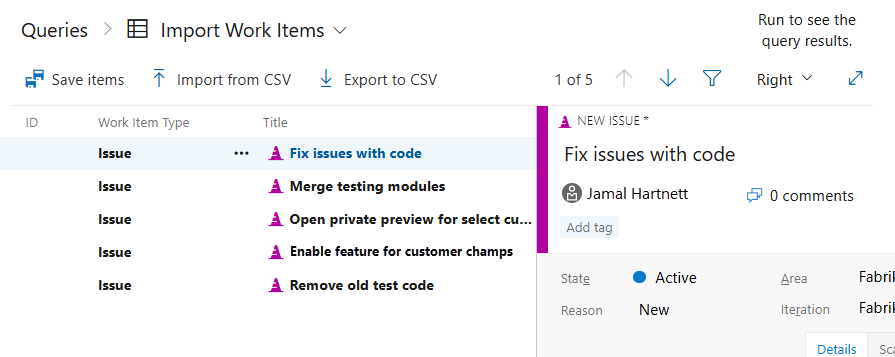
İpucu
Eklediğiniz yeni iş öğelerine kimlik atayın. Kimlikleri atamak hata iletisiyle sonuçlanır.
Sistem bu iş öğelerini veri sorunlarıyla vurgular. İş öğelerini kaydetmeden önce veri sorunlarını çözün. Bu örnekte, Öncelik alanında geçersiz bir değer var. İş öğesini doğrudan açarak verileri düzeltin. Bunun yerine, aynı soruna sahip birkaç iş öğesini düzeltmek için toplu düzenlemeyi kullanın.

İpuçları
Üst-alt bağlantılar: Üst-alt bağlantıları olan bir CSV dosyasını içeri aktarabilir miyim? bölümünde gösterildiği gibi, başlık sütunlarını girintileyerek içeri aktardığınız iş öğeleri arasına üst-alt bağlantılar ekleyebilirsiniz. Ancak, iş öğelerini içeri aktarırken veya güncelleştirirken başka bağlantı türü belirtemezsiniz.
Varsayılan Durum alanı: Yeni iş öğelerini içeri aktardığınızda, Durum alanı varsayılan olarak Yeni olarak ayarlanır. İçeri aktarma işlemi sırasında farklı bir durum belirtemezsiniz. İçeri aktarılan iş öğelerinin durumunu değiştirmeniz gerekiyorsa aşağıdaki geçici çözümü kullanın:
- İş öğelerini varsayılan Yeni durumuyla içeri aktarın.
- İçeri aktarılan iş öğelerini bir CSV dosyasına aktarın.
- Dışarı aktarılan CSV dosyasındaki Durum alanı değerlerini güncelleştirin.
- İstenen durumları ayarlamak için güncelleştirilmiş CSV dosyasını yeniden içeri aktarın.
Varsayılan Alan ve Yineleme alanları:Alan ve Yineleme alanları varsayılan olarak en üst düzey düğüm olur. Bu davranış, CSV dosyasında açıkça belirtilmediği sürece içeri aktarma işleminin bu alanlar için bağlamı olmadığından oluşur. İçeri aktarma sırasında belirli Alan ve Yineleme yollarını ayarlamak için bu alanların CSV dosyanıza doğru değerlerle eklendiğinden emin olun. Örneğin:
Title,Description,Area Path,Iteration Path "Sample Work Item","This is a sample description.","Project\Team","Project\Sprint 1"
Mevcut iş öğelerini güncelleştirme
İş öğelerini güncelleştirmek için dışarı aktarmak ve büyük olasılıkla düzenlemek istediğiniz tüm sütunları içeren bir sorgu oluşturun. data.csv dosyasını yerel makinenize kaydetmek için sorgunuzu kaydedin ve CSV'ye Aktar'ı seçin.

Dışarı aktarılan dosya aşağıdaki örneğe benzer görünmelidir:
ID,Work Item Type,Title,Assigned To,State,Tags "272","Issue","Fix issues with code","Active","", "273","Issue","Merge testing modules","Active","", "274","Issue","Open private preview for select customers","Active","", "275","Issue","Enable feature for customer champs","Active","", "276","Issue","Remove old test code","Active","",İş öğelerinizde düzenlemeleri yapın. CSV dosyanız Kimlik, İş Öğesi Türü ve Başlık alanlarını içermelidir. Eklemek istediğiniz diğer alanlar isteğe bağlıdır.
Not
Kimlik alanlarını içeri aktarırken, adı ve e-postayı aşağıdaki biçimde
"Display Name <email>"girin. Örneğin, Jamal Hartnett'e iş atamak için belirtin"Jamal Hartnett <fabrikamfiber4@hotmail.com>". Sistemde geçerli bir kullanıcı olarak tanınmayan bir değer belirtirseniz, içeri aktarma işlemiyle ilgili sorunlarla karşılaşabilirsiniz.Aşağıdaki örnekte, mevcut çalışma öğelerindeki değerleri değiştiriyoruz.
ID,Work Item Type,Title,Assigned To,State,Tags "272","Issue","Fix issues with code","Jamal Hartnett <fabrikamfiber4@hotmail.com>","Active", "273","Issue","Merge testing modules","Jamal Hartnett <fabrikamfiber4@hotmail.com>","Active", "274","Issue","Open private preview for select customers","Raisa Pokrovskaya <fabrikamfiber5@hotmail.com>","Active", "275","Issue","Enable feature for customer champs","Raisa Pokrovskaya <fabrikamfiber5@hotmail.com>","Active", "276","Issue","Remove old test code","Christie Church <fabrikamfiber1@hotmail.com>","Active",Önceki bölümde açıklandığı gibi dosyayı kaydedin ve içeri aktarın.
Değer değişiklikleri içeren iş öğelerinin bulunduğu sonuç listesi kalın olarak vurgulanmış olarak görünür. Değişiklikleri uygulamak için Öğeleri Kaydet'i seçin.

Veri sorunları olan iş öğeleri kırmızı renkle vurgulanır ve kaydedebilmeniz için önce bunların çözülmesi gerekir. Bu örnekte, Atanan alanında geçersiz bir değer görüntülenir. İş öğesini doğrudan açarak verileri düzeltin. Aynı sorunla ilgili birçok iş öğeniz varsa toplu düzenlemeyi kullanabilirsiniz.
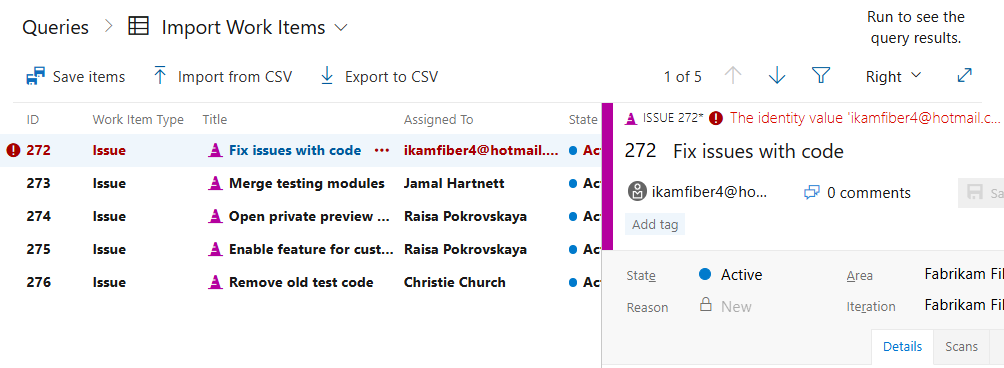
Listeyi CSV dosyası olarak dışarı aktarma
Herhangi bir sorgudan, iş öğelerinin listesini virgülle ayrılmış liste olarak dışarı aktarabilirsiniz.
Sorguyu açın, eylemler simgesini seçin ![]() ve ardından CSV'ye Aktar'ı seçin.
ve ardından CSV'ye Aktar'ı seçin.
Not
Azure DevOps Server 2019 Güncelleştirme 1 veya sonraki bir sürümü gerektirir.

İş öğelerini farklı bir projeye aktarma ve içeri aktarma
Bu özelliği, iş öğelerini bir projeden dışarı aktarmak ve başka bir projeye aktarmak için kullanabilirsiniz. Ancak, bunları başka bir projeye aktarmadan önce iş öğesi kimliğini kaldırmanız gerekir. Yeni iş öğelerini belirtilen bir kimlikle projeye aktarmaya çalışırsanız bir hata alırsınız.
HTML alanlarını içeri aktarma
Açıklamalar ve kabul ölçütleri gibi HTML alanları zengin metin biçimlendirmesi içerir. Bu biçimlendirmenin korundığından emin olmak için aşağıdaki görevleri gerçekleştirin:
- CSV dosyanızın ilgili alanlarda HTML etiketleri içerdiğinden emin olun.
- CSV dosyasını Excel'e aktarın.
Excel çok satırlı metin alanlarını farklı şekilde işleyebilir, bu nedenle içeri aktarma işleminden sonra biçimlendirmeyi denetlemek önemlidir. çevresindeki tümcelerle biten CRLF satırları ile <p>... </p>değiştirin.
Örneğin, Açıklama alanında üç satır metin içeren aşağıdaki iş öğesini içeri aktarabilirsiniz.
Work Item Type,Title,Description
"Product Backlog Item","Hello World Web Site - 8","<p><strong> You can include bold text</strong></p><p><em> And italic text</em></p><p><u> Underline text</u></p>"
Çok satırlı alanları düz metne dönüştürme
Çok satırlı alanlarda HTML'yi devre dışı bırakmak ve düz metin olduklarından emin olmak için witadmin changefield komutunu kullanın. Daha fazla bilgi için bkz . İş Öğesi Alanlarını Yönetme.
Örnek komut:
witadmin changefield /collection:CollectionURL /n:FieldName /type:PlainText
Biçimlendirme tutarsızlıklarını işleme
Farklı Microsoft ürünlerinde HTML alanlarıyla çalışırken biçimlendirme tutarsızlıklarıyla karşılaşabilirsiniz. Bu sorunları gidermeye yönelik bazı ipuçları şunlardır:
- İçeri aktardıktan sonra biçimlendirmeyi gözden geçirerek gereksinimlerinizi karşıladığından emin olun.
- Tutarsızlıkları en aza indirmek için uygun HTML etiketlerini ve yapılarını kullanın. Noktalı virgülle ayrılmış birden çok etiket ekleyebilirsiniz. Daha fazla bilgi için bkz . Excel ile yapabileceğiniz ve yapılamaz görevler.
HTML içeriğini yönetme ve uyumluluğu sağlama hakkında daha fazla bilgi için bkz . İş öğesi formunda yardım metni, köprüler veya web içeriği sağlama.
Desteklenmeyen iş öğesi türleri
CSV içeri aktarma işlemi aşağıdaki iş öğesi türlerini desteklemez:
- Kod Gözden Geçirme İsteği
- Kod Gözden Geçirme Yanıtı
- Geribildirim Talebi
- Geri Bildirim Yanıtı
- Test Çalışması
- Test Planı
- Test Paketi
- Paylaşılan Parametre
Daha fazla bilgi için bkz . Test çalışmalarını toplu içeri veya dışarı aktarma.
SSS
S: Aynı CSV dosyasındaki yeni öğeleri içeri aktarabilir ve mevcut öğeleri güncelleştirebilir miyim?
Y: Kesinlikle! Yeni iş öğeleri için kimlik alanını boş bırakın. Aşağıdaki örnekte, epic için son girdi bir kimlik belirtmez.
ID,Work Item Type,Title,Assigned To,State,Priority,Tags
"16504","Issue","Fix issues with code",,"To Do","1",
"16505","Issue","Merge testing modules",,"To Do","3",
"16506","Issue","Open private preview for select customers",,"To Do","2",
"16507","Issue","Enable feature for customer champs",,"To Do","2",
"16508","Issue","Remove old test code",,"To Do","2",
,"Epic","Track Telemetry for data imports",,"To Do","2",
S: Üst-alt bağlantıları olan bir CSV dosyasını içeri aktarabilir miyim?
Y: Evet, başlık sütunlarını girintileyerek alt iş öğeleri ekleyebilirsiniz. Aşağıdaki örnek, önceden tanımlanmış Epic'in altına üç alt sorun ekler.
ID,Work Item Type,Title 1,Title 2,Assigned To,State,Priority,Tags
"165","Epic","Track Telemetry for data imports",,,"To Do","2",
,"Issue",,"Fix issues with code",,"To Do","1",
,"Issue",,"Open private preview for select customers",,"To Do","2",
,"Issue",,"Enable feature for customer champs",,"To Do","2",
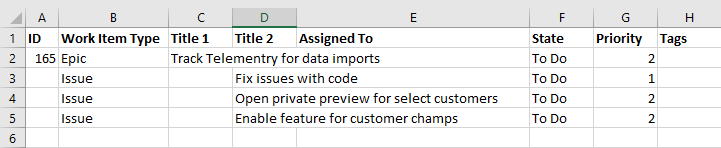
S: İçeri aktarılan dosyamda hata olup olmadığını Nasıl yaparım? biliyor musunuz?
Y: Örneğin boşluk ve kısa çizgi içeren etiketler ekleyerek test edebilir ve dışarı aktarmaya ekleyebilirsiniz. İçeri aktarma işlemi aynı biçimle eşleşmelidir. CSV dosyanızın biçimlendirmesiyle ilgili sorunlar, içeri aktarma görünümünün Sonuçlar sayfasında görünür. Biçimlendirme ve söz dizimi doğru olana kadar iş öğelerini içeri aktaramazsınız.
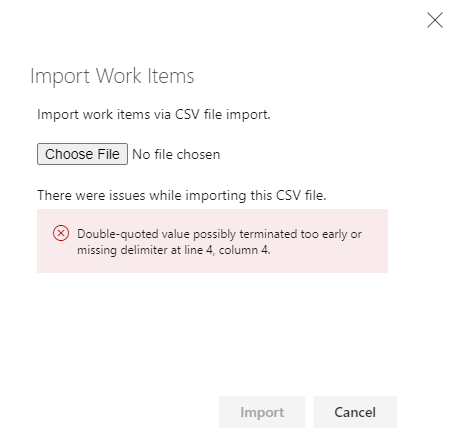
İş öğesi sonuçları her zaman tek tek iş öğeleri için bulunan veri hatalarını listeler. Web portalından veya CSV dosyasındaki her hatayı düzeltip yeniden içeri aktarın.
S: Bazı kimlik değerleri için neden hata alıyorum?
Y: Web kullanıcı arabirimini kullandığınızda, kimlik seçici kullanıcıyı doğrulamak için ek adımlardan geçer. İlk olarak kişinin kuruluşta geçerli bir kullanıcı olup olmadığını denetler. Aksi takdirde, Microsoft Entra Id'de kimlikte arama gerçekleştirir. Kullanıcı Microsoft Entra Id'deyse ancak kuruluşta değilse, bu kullanıcı geçerli kimliklere eklenir.
CSV'den içeri aktardığınızda, performans nedeniyle kimlik seçici bu ek adımları gerçekleştirmez. Yalnızca kuruluşta eşleşen bir Kullanıcı Asıl Adı (UPN) olup olmadığını denetler. Eşleşen bir UPN bulamazsa kimliğin bilinmediğini bildirir.